Wat is DriverUpdate?
Driverupdate lijkt een nuttig instrument dat beweert dat het kan helpen om de nieuwste updates voor uw chauffeurs vinden en te downloaden en automatisch te installeren hen. Maar in werkelijkheid, Deze software doet meer dan dat. Er wordt aangenomen dat het een van die malafide programma's is die u niet alleen vraagt om de volledige versie te kopen, maar downloadt ook meer hulpprogramma's die uw pc kunnen vullen met verschillende advertenties. Het programma kan ook ongewenste scans met detecties activeren. Als u driverupdate en wilt u het verwijderen van uw computer, raden wij u aan dit artikel aandachtig door te lezen.
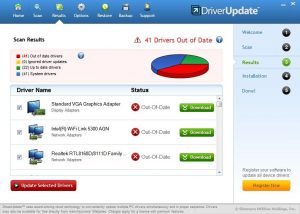
Image Source: PCMag
DriverUpdate-gegevens
| Naam | driverupdate |
| Type | Rogue Software / PUP |
| Korte Omschrijving | Displays geautomatiseerde scans voor bestuurders en doet alsof dat uw chauffeurs zijn verouderd, zodat u kunt kopen het is de volledige versie. |
| Symptomen | Uw computer kan gaan om vertragingen in de prestaties te ervaren en je kan beginnen om verschillende advertenties te zien op uw web browsers. |
| Distributie Methode | Gebundeld downloads. Webpagina's die zij kunnen adverteren. |
| Detection Tool |
Zien of je systeem is getroffen door malware
Download
Malware Removal Tool
|
Driverupdate - How Did I Get It?
Net als bij andere verdachte programma's van het is het type, Driver-update kan worden glijdt op uw computer als gevolg van gebundeld om de installateur van een third-party app. Sommige websites die gratis software aanbieden vaak veranderen de opstellingen van die programma's als een vorm van agressief duwen apps, zoals Driver Update voor slachtofferhulp computers. De opstellingen kan een installatie stap om Driver Update als een gratis extra toe te voegen aan uw huidige installatie omvatten, maar vaak zijn deze stappen hebben de neiging om goed verborgen in de “Advanced” of “Custom” installatie-opties. De installatie stap kan verschijnen als de afbeelding hieronder laat zien:
Driverupdate - Meer informatie
Zo snel als de driverupdate software is geïnstalleerd op uw PC, kan het programma een automatische scan en resultaten weergeven run, waarin staat dat uw stuurprogramma's zijn verouderd:
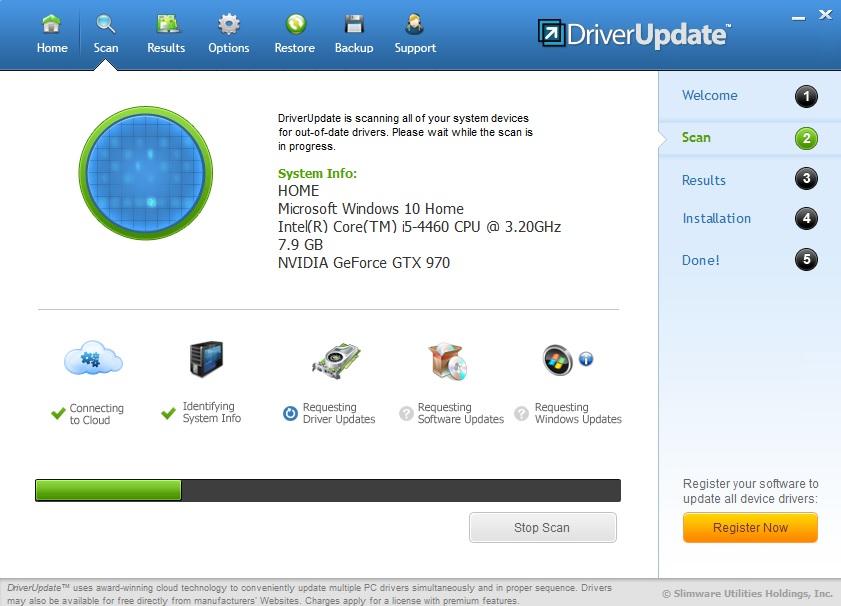 Image Source: PCMag
Image Source: PCMag
Wat zeggen gebruikers over DriverUpdate?
Volgens betrouwbare bronnen, de driverupdate programma is niet een virus en is zeker niet gevaarlijk voor uw computer. De software is in staat om verouderde drivers en zelfs kleurcodes hen om u welke stuurprogramma's van essentieel belang zijn voor installatie laten zien. Het slechte nieuws is dat driverupdate wil dat je moet betalen om de stuurprogramma's automatisch worden bijgewerkt. En hoewel PCMag en andere gerenommeerde bronnen beweren dat dit programma nuttig is, sommige gebruikers hebben misleidende praktijken in zijn activiteit ontdekt:
Thomas Westfall 6 maanden geleden
Ik raakte betrokken bij Slimware Utilities-update bijna uitsluitend omdat het goed werd beoordeeld door PC Mag. Het was een slechte ervaring. U betaalt voor het product en ze laden met de waarschuwingen die zij kunnen hebben om toegang te krijgen tot een heleboel informatie. Echter, als je eenmaal het laden van een tech begint om u te vertellen dat je zodra ze problemen snel vinden ze kan hebben om een hebben “tech” werken aan het probleem, wat betekent dat je koopt een programma dat kwesties zullen vinden, zodat u meer kunt besteden aan de problemen op te lossen. Ik was gewoon op zoek naar driver updates op Windows 7. Toen duidelijk werd dat dit niet was wat het beweerde te zijn, Ik vertelde de tech was ik niet verder te gaan en is niet van plan om de aard van de persoonlijke informatie die zij vroegen te bieden en wilde de verkoop te stoppen. Goed, Ik kreeg een mooie briefje jammer dat we zullen je missen, maar ze factureerden mijn Paypal-account in ieder geval. Dus ik betaalde $30 een kort gesprek met iemand die wilde me verkopen meer producten. We weten allemaal dat wanneer te stoppen en terug uit de buurt van iets en ik deed, maar toch heb ik niets en moest betalen voor volledige bedrag voor een 12 maanden abonnement die ze onmiddellijk te verzamelen ook al bent u in rekening gebracht door de maand. Omdat ze me vertelden vaarwel, jammer dat je vertrekt in de half uur eens zou denken dat 12 maanden niet verlopen. Als u adverteert een product, per maand, verzamel dan het hele jaar de hoeveelheid en houdt het wanneer de klant wordt geannuleerd terwijl deze in het verloop van laden. Slimware heeft een aantal problemen met eerlijk met de mensen die probeert om ze te gebruiken. Ik ben teleurgesteld en teleurgesteld dat ze de goedkeuring van PC Mag.
Van wat we hier zien van een ontevreden gebruiker, in plaats van hem te helpen zijn stuurprogramma's bij te werken, het programma vroeg hem om te betalen $30 contact opnemen met een tech support team dat meer geadverteerde producten van dezelfde uitgever - Slimware Utilities.
Een andere gebruiker was zeer gefrustreerd dat er een pop-up op zijn compter vragen om een driver update te downloaden, omdat zijn Windows-drivers zijn verouderd verscheen op zijn browser. Technisch gezien is het onmogelijk voor een browser pop-up om deze software te adverteren en dit is de reden waarom de gebruiker de volgende opmerking is geschreven:
Ooit ontmoet een SP? een jaar geleden
Ik vond deze beoordeling na het zien van deze software geadverteerd via een pop-up waarin werd gezegd dat, compleet met gegenereerde waarschuwingsvenster dat mijn actie vereist om het te annuleren, “Waarschuwing, driver update nodig! Klik hier om te downloaden.” Nu weet ik mijn weg in een computer, dus ik kon meteen vertellen dat dit advertentie was een leugen. Het is technisch onmogelijk voor een web advertentie te zeggen of mijn computer daadwerkelijk heeft een out-of-date drivers erop, dus door te beweren dat hij wist dat mijn computer deed, de advertentie lag.Maar ik vond deze beoordeling en gelezen dat dit is toch blijkbaar een legitiem stukje software. Dat is allemaal goed en wel, maar als de software is echt legitiem en nuttig, waarom kan het niet overtuigen haar potentiële klanten om het te kopen zonder te liegen om hen?
Nog belangrijker voor onze huidige doeleinden, hoewel, waarom is deze website het uitdelen van aanbevelingen om stukken van software die worden aangeboden door middel van leugens, zonder zelfs maar te vermelden dat in de review? Het spijt me om te zeggen dat dit de geloofwaardigheid van deze website ernstig ondermijnt.
Wat doet het programma nog meer?
Naast deze, gebruikers hebben ook gemeld meerdere verschillende soorten advertenties die gerelateerd zijn aan dit programma, zoals:
- Pop-ups.
- Browser redirects.
- Online zoekresultaten die werden ad-ondersteunde.
- Gewijzigde homepages en nieuwe tabbladen.
- Overgenomen banner plaatsen op de websites die u bezoekt.
Dus de bottom line is dat het niet sterk wordt aanbevolen om te gebruiken driverupdate, deels omdat het programma wordt standaard geleverd met een hoop verborgen “features” die uw computer trager kunnen maken dan bijgewerkt en meer aan de hand dan dat, het is altijd aan te raden om uw chauffeurs handmatig bijwerken, vooral omdat dit soort programma's soms installeren van stuurprogramma's die uw PC instabieler dan voorheen kunnen maken. En niet alleen dit, maar driverupdate is ook de aard van de software die advertenties van derden toont aan websites die u niet mogelijk kunnen weten of ze zijn riskant voor u of legitieme. Dit is de belangrijkste reden waarom het sterk aanbevolen om dit potentieel ongewenste programma van uw computer verwijderen.
Verwijder driverupdate Volledig
Als je het gevoel ervan overtuigd dat u de driverupdate programma van uw systeem moet verwijderen, is het sterk aanbevolen om de instructies voor het verwijderen volgen onder dit artikel. Als de handverwijderingsinstructies werken niet voor de driverupdate PUP, we stel voor dat u deze schurkenstaat sofware automtaically verwijderen. Volgens beveiligingsexperts, de beste manier om dat te doen is door het gebruik van een krachtige anti-malware software, die in staat is het verwijderen van deze PUP's en malafide programma's, zoals driverupdate.
- Windows
- Mac OS X
- Google Chrome
- Mozilla Firefox
- Microsoft Edge
- Safari
- Internet Explorer
- Stop Push Pop-ups
Hoe DriverUpdate uit Windows te verwijderen.
Stap 1: Scannen op driverupdate met SpyHunter Anti-Malware Tool



Stap 2: Start uw pc op in de veilige modus





Stap 3: Uninstall driverupdate en bijbehorende software van Windows
Verwijderstappen voor Windows 11



Verwijderstappen voor Windows 10 en oudere versies
Hier is een methode om in een paar eenvoudige stappen die moeten in staat zijn om de meeste programma's te verwijderen. Geen probleem als u Windows 10, 8, 7, Vista of XP, die stappen zal de klus te klaren. Slepen van het programma of de map naar de prullenbak kan een zeer slechte beslissing. Als je dat doet, stukjes van het programma worden achtergelaten, en dat kan leiden tot een instabiel werk van uw PC, fouten met het bestandstype verenigingen en andere onaangename activiteiten. De juiste manier om een programma te krijgen van je computer is deze ook te verwijderen. Om dat te doen:


 Volg de instructies hierboven en u zult succesvol kan verwijderen de meeste programma's.
Volg de instructies hierboven en u zult succesvol kan verwijderen de meeste programma's.
Stap 4: Maak alle registers schoon, Created by DriverUpdate on Your PC.
De doorgaans gericht registers van Windows-machines zijn de volgende:
- HKEY_LOCAL_MACHINE Software Microsoft Windows CurrentVersion Run
- HKEY_CURRENT_USER Software Microsoft Windows CurrentVersion Run
- HKEY_LOCAL_MACHINE Software Microsoft Windows CurrentVersion RunOnce
- HKEY_CURRENT_USER Software Microsoft Windows CurrentVersion RunOnce
U kunt ze openen door het openen van het Windows-register-editor en met weglating van alle waarden, aangemaakt door driverupdate er. Dit kan gebeuren door de stappen onder:


 Tip: Om een virus gecreëerd waarde te vinden, U kunt met de rechtermuisknop op te klikken en klik op "Wijzigen" om te zien welk bestand het is ingesteld om te werken. Als dit het virus bestand locatie, Verwijder de waarde.
Tip: Om een virus gecreëerd waarde te vinden, U kunt met de rechtermuisknop op te klikken en klik op "Wijzigen" om te zien welk bestand het is ingesteld om te werken. Als dit het virus bestand locatie, Verwijder de waarde.
Gids voor het verwijderen van video voor DriverUpdate (Windows).
Verwijder DriverUpdate van Mac OS X.
Stap 1: Deïnstalleren driverupdate en verwijder gerelateerde bestanden en objecten





Uw Mac toont dan een lijst met items die automatisch worden gestart wanneer u zich aanmeldt. Kijk op verdachte apps aan of overeenstemt met driverupdate. Controleer de app die u wilt stoppen automatisch worden uitgevoerd en selecteer vervolgens op de Minus ("-") icoon om het te verbergen.
- Ga naar vinder.
- In de zoekbalk typt u de naam van de app die u wilt verwijderen.
- Boven de zoekbalk veranderen de twee drop down menu's om "System Files" en "Zijn inbegrepen" zodat je alle bestanden in verband met de toepassing kunt zien die u wilt verwijderen. Houd er rekening mee dat sommige van de bestanden kunnen niet worden gerelateerd aan de app, zodat heel voorzichtig welke bestanden u wilt verwijderen.
- Als alle bestanden zijn gerelateerd, houd de ⌘ + A knoppen om ze te selecteren en dan rijden ze naar "Trash".
In het geval u niet kunt verwijderen driverupdate via Stap 1 bovenstaand:
In het geval dat u niet het virus bestanden en objecten in uw Applications of andere plaatsen waar we hierboven hebben laten zien te vinden, kunt u handmatig zoeken voor hen in de bibliotheken van je Mac. Maar voordat je dit doet, Lees de disclaimer hieronder:



U kunt dezelfde procedure herhalen met de volgende andere: Bibliotheek directories:
→ ~ / Library / LaunchAgents
/Library / LaunchDaemons
Tip: ~ Er is met opzet, omdat het leidt tot meer LaunchAgents.
Stap 2: Scan op en verwijder DriverUpdate-bestanden van uw Mac
Als u worden geconfronteerd met problemen op je Mac als gevolg van ongewenste scripts en programma's zoals driverupdate, de aanbevolen manier van het elimineren van de dreiging is met behulp van een anti-malware programma. SpyHunter voor Mac biedt geavanceerde beveiligingsfuncties samen met andere modules die de beveiliging van uw Mac verbeteren en in de toekomst beschermen.
Gids voor het verwijderen van video voor DriverUpdate (Mac)
Verwijder DriverUpdate uit Google Chrome.
Stap 1: Start Google Chrome en open het drop-menu

Stap 2: Beweeg de cursor over "Gereedschap" en vervolgens het uitgebreide menu kiest "Extensions"

Stap 3: Van de geopende "Extensions" menu vinden de ongewenste uitbreiding en klik op de "Verwijderen" knop.

Stap 4: Nadat de extensie wordt verwijderd, Google Chrome opnieuw starten door het sluiten van de rode "X" knop aan de rechter bovenhoek en opnieuw starten.
Verwijder DriverUpdate van Mozilla Firefox.
Stap 1: Start Mozilla Firefox. Open het menu venster:

Stap 2: Selecteer "Add-ons" symbool uit het menu.

Stap 3: Selecteer de ongewenste uitbreiding en klik op "Verwijderen"

Stap 4: Nadat de extensie wordt verwijderd, herstart Mozilla Firefox door het sluiten van de rode "X" knop aan de rechter bovenhoek en opnieuw starten.
Verwijder DriverUpdate van Microsoft Edge.
Stap 1: Start Edge-browser.
Stap 2: Open het drop-menu door op het pictogram in de rechterbovenhoek te klikken.

Stap 3: Uit het drop menu selecteren "Extensions".

Stap 4: Kies de vermoedelijke kwaadaardige extensie die u wilt verwijderen en klik vervolgens op het tandwielpictogram.

Stap 5: Verwijder de kwaadaardige extensie door naar beneden te scrollen en vervolgens op Verwijderen te klikken.

Verwijder DriverUpdate uit Safari
Stap 1: Start de Safari-app.
Stap 2: Na uw muis cursor naar de bovenkant van het scherm, klik op de Safari-tekst om het vervolgkeuzemenu te openen.
Stap 3: Vanuit het menu, Klik op "Voorkeuren".

Stap 4: Nadien, selecteer het tabblad 'Extensies'.

Stap 5: Klik eenmaal op de extensie die u wilt verwijderen.
Stap 6: Klik op 'Verwijderen'.

Een pop-up venster waarin wordt gevraagd om een bevestiging te verwijderen de verlenging. Kiezen 'Uninstall' opnieuw, en driverupdate wordt verwijderd.
Verwijder DriverUpdate van Internet Explorer.
Stap 1: Start Internet Explorer.
Stap 2: Klik op het tandwielpictogram met het label 'Extra' om het vervolgkeuzemenu te openen en selecteer 'Invoegtoepassingen beheren'

Stap 3: In het venster 'Invoegtoepassingen beheren'.

Stap 4: Selecteer de extensie die u wilt verwijderen en klik vervolgens op 'Uitschakelen'. Een pop-up venster zal verschijnen om u te informeren dat u op het punt om de geselecteerde extensie uit te schakelen zijn, en wat meer add-ons kan net zo goed worden uitgeschakeld. Laat alle vakjes aangevinkt, en klik op 'Uitschakelen'.

Stap 5: Nadat de ongewenste uitbreiding is verwijderd, herstart Internet Explorer door het te sluiten via de rode 'X'-knop in de rechterbovenhoek en start het opnieuw.
Verwijder pushmeldingen uit uw browsers
Schakel pushmeldingen van Google Chrome uit
Om pushberichten uit de Google Chrome-browser uit te schakelen, volgt u de onderstaande stappen:
Stap 1: Ga naar Instellingen in Chrome.

Stap 2: In Instellingen, selecteer “Geavanceerde instellingen":

Stap 3: Klik "Inhoudsinstellingen":

Stap 4: Open "meldingen":

Stap 5: Klik op de drie stippen en kies Blokkeren, Bewerken of opties verwijderen:

Verwijder pushmeldingen in Firefox
Stap 1: Ga naar Firefox-opties.

Stap 2: Ga naar Instellingen", typ "meldingen" in de zoekbalk en klik op "Instellingen":

Stap 3: Klik op "Verwijderen" op een site waarvan u de meldingen wilt verwijderen en klik op "Wijzigingen opslaan"

Stop pushmeldingen op Opera
Stap 1: In opera, pers ALT + P om naar Instellingen te gaan.

Stap 2: In Zoeken instellen, typ "Inhoud" om naar Inhoudsinstellingen te gaan.

Stap 3: Open Meldingen:

Stap 4: Doe hetzelfde als met Google Chrome (hieronder uitgelegd):

Elimineer pushmeldingen op Safari
Stap 1: Open Safari-voorkeuren.

Stap 2: Kies het domein waar u graag push-pop-ups naartoe wilt en verander naar "Ontkennen" van "Toestaan".
DriverUpdate-FAQ
Wat is DriverUpdate?
De DriverUpdate-dreiging is adware of browser redirect virus.
Het kan uw computer aanzienlijk vertragen en advertenties weergeven. Het belangrijkste idee is dat uw informatie waarschijnlijk wordt gestolen of dat er meer advertenties op uw apparaat verschijnen.
De makers van dergelijke ongewenste apps werken met pay-per-click-schema's om ervoor te zorgen dat uw computer risicovolle of verschillende soorten websites bezoekt waarmee ze geld kunnen genereren. Dit is de reden waarom het ze niet eens kan schelen welke soorten websites in de advertenties worden weergegeven. Dit maakt hun ongewenste software indirect riskant voor uw besturingssysteem.
What Are the Symptoms of DriverUpdate?
Er zijn verschillende symptomen waar u op moet letten wanneer deze specifieke dreiging en ook ongewenste apps in het algemeen actief zijn:
Symptoom #1: Uw computer kan traag worden en over het algemeen slechte prestaties leveren.
Symptoom #2: Je hebt werkbalken, add-ons of extensies in uw webbrowsers die u zich niet kunt herinneren.
Symptoom #3: Je ziet alle soorten advertenties, zoals door advertenties ondersteunde zoekresultaten, pop-ups en omleidingen om willekeurig te verschijnen.
Symptoom #4: Je ziet geïnstalleerde apps automatisch op je Mac draaien en je herinnert je niet meer dat je ze hebt geïnstalleerd.
Symptoom #5: U ziet verdachte processen in uw Taakbeheer.
Als u een of meer van deze symptomen ziet, dan raden beveiligingsexperts aan om je computer te controleren op virussen.
Welke soorten ongewenste programma's zijn er?
Volgens de meeste malware-onderzoekers en cyberbeveiligingsexperts, de bedreigingen die momenteel van invloed kunnen zijn op uw apparaat kunnen zijn frauduleuze antivirussoftware, adware, browser hijackers, clickers, nep-optimizers en alle vormen van PUP's.
Wat te doen als ik een "virus" zoals driverupdate?
Met een paar simpele handelingen. Eerst en vooral, het is absoluut noodzakelijk dat u deze stappen volgt:
Stap 1: Zoek een veilige computer en verbind het met een ander netwerk, niet degene waarin je Mac is geïnfecteerd.
Stap 2: Verander al uw wachtwoorden, beginnend met uw e-mailwachtwoorden.
Stap 3: in staat stellen twee-factor authenticatie ter bescherming van uw belangrijke accounts.
Stap 4: Bel uw bank naar uw creditcardgegevens wijzigen (geheime code, etc.) als je je creditcard hebt bewaard voor online winkelen of online activiteiten hebt gedaan met je kaart.
Stap 5: Zorg ervoor dat bel uw ISP (Internetprovider of provider) en hen vragen om uw IP-adres te wijzigen.
Stap 6: Verander jouw Wifi wachtwoord.
Stap 7: (Facultatief): Zorg ervoor dat u alle apparaten die op uw netwerk zijn aangesloten op virussen scant en herhaal deze stappen als ze worden getroffen.
Stap 8: Installeer anti-malware software met realtime bescherming op elk apparaat dat u heeft.
Stap 9: Probeer geen software te downloaden van sites waar u niets van af weet en blijf er vanaf websites met een lage reputatie in het algemeen.
Als u deze aanbevelingen opvolgt, uw netwerk en alle apparaten zullen aanzienlijk veiliger worden tegen alle bedreigingen of informatie-invasieve software en ook in de toekomst virusvrij en beschermd zijn.
How Does DriverUpdate Work?
Eenmaal geïnstalleerd, DriverUpdate can data verzamelen gebruik trackers. Deze gegevens gaan over uw surfgedrag op internet, zoals de websites die u bezoekt en de zoektermen die u gebruikt. Vervolgens wordt het gebruikt om u te targeten met advertenties of om uw gegevens aan derden te verkopen.
DriverUpdate can also andere schadelijke software naar uw computer downloaden, zoals virussen en spyware, die kunnen worden gebruikt om uw persoonlijke gegevens te stelen en risicovolle advertenties weer te geven, die kunnen doorverwijzen naar virussites of oplichting.
Is DriverUpdate Malware?
De waarheid is dat PUP's (adware, browser hijackers) zijn geen virussen, maar kan net zo gevaarlijk zijn omdat ze u mogelijk laten zien en omleiden naar malwarewebsites en oplichtingspagina's.
Veel beveiligingsexperts classificeren potentieel ongewenste programma's als malware. Dit komt door de ongewenste effecten die PUP's kunnen veroorzaken, zoals het weergeven van opdringerige advertenties en het verzamelen van gebruikersgegevens zonder medeweten of toestemming van de gebruiker.
Over het onderzoek naar DriverUpdate
De inhoud die we publiceren op SensorsTechForum.com, deze DriverUpdate how-to verwijderingsgids inbegrepen, is het resultaat van uitgebreid onderzoek, hard werken en de toewijding van ons team om u te helpen de specifieke, adware-gerelateerd probleem, en herstel uw browser en computersysteem.
Hoe hebben we het onderzoek naar DriverUpdate uitgevoerd??
Houd er rekening mee dat ons onderzoek is gebaseerd op onafhankelijk onderzoek. We hebben contact met onafhankelijke beveiligingsonderzoekers, waardoor we dagelijks updates ontvangen over de nieuwste malware, adware, en definities van browserkapers.
Bovendien, the research behind the DriverUpdate threat is backed with VirusTotal.
Om deze online dreiging beter te begrijpen, raadpleeg de volgende artikelen die deskundige details bieden:.


